Bilgisayarın Windows Kaç Olduğunu Öğrenme: İşletim Sistemi Sürümünüzü Belirleyin
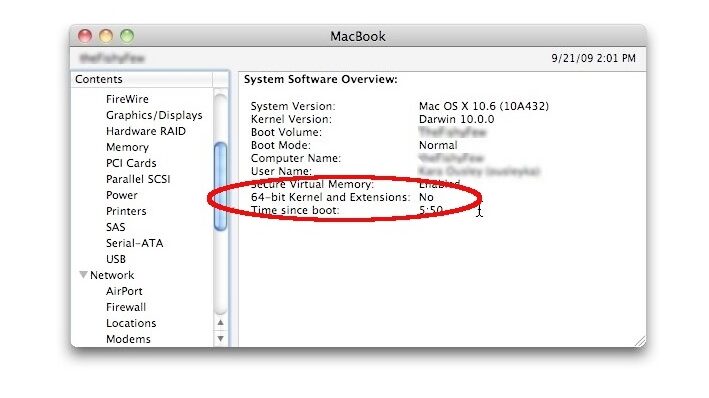
Bilgisayarınızın işletim sistemi sürümünü bilmemek, bazen sorunlara yol açabilir. Özellikle eski sürümlerde güvenlik açıkları ve uyumluluk problemleri yaşanabilir. Ayrıca, yeni programların ve uygulamalarınproxy çalışmasını engelleyebilir. Windows işletim sisteminizin hangi sürümünü kullandığınızı öğrenmek, bu tür sorunları önlemek için важно adımdır. Bu yazıda, bilgisayarınızın Windows sürümünü nasıl öğreneceğinizi adım adım anlatacağız.

- Bilgisayarın Windows Kaç Olduğunu Öğrenme: İşletim Sistemi Sürümünüzü Belirleyin
- Bilgisayarın Windows Sürümünü Öğrenmek için Denetim Masası Aracını Kullanma
- Bilgisayarın Windows Sürümünü Öğrenmek için Komut İstemi Aracını Kullanma
- Bilgisayarın Windows Sürümünü Öğrenmek için Sistem Bilgileri Aracını Kullanma
- Bilgisayarın Windows Sürümünü Öğrenmek için PowerShell Aracını Kullanma
- Bilgisayarın Windows Sürümünü Öğrenmek için Sistem Yapılandırma Aracını Kullanma
- Bir bilgisayarın Windows kaç olduğunu nasıl anlarız?
- Bilgisayarın Windows kaç olduğu nasıl anlaşılır?
- Windows işletim sistemine nasıl bakılır?
- Bilgisayar Windows 10 mu nasıl anlarım?
- Sıkça Sorulan Sorular
Bilgisayarın Windows Kaç Olduğunu Öğrenme: İşletim Sistemi Sürümünüzü Belirleyin
Bilgisayarınızın hangi Windows sürümünü kullandığını öğrenmek için birkaç yöntem bulunmaktadır. Bu yöntemler arasında en basit ve en etkili yol, Denetim Masası aracını kullanmaktır. Denetim Masası aracına ulaşmak için Başlat menüsüne tıklayıp Denetim Masası yazarak arama yapabilirsiniz.
Bilgisayarın Windows Sürümünü Öğrenmek için Denetim Masası Aracını Kullanma
Denetim Masası aracına ulaştıktan sonra, Sistem ve Güvenlik bölümüne tıklayıp Sistem sekmesine gidiniz. Burada, bilgisayarınızın hangi Windows sürümünü kullandığını görebilirsiniz. Ayrıca, bu sekmede bilgisayarınızın diğer sistem bilgileri de yer almaktadır.
Bilgisayarın Windows Sürümünü Öğrenmek için Komut İstemi Aracını Kullanma
Komut İstemi aracını kullanarak da bilgisayarınızın hangi Windows sürümünü kullandığını öğrenebilirsiniz. Bunun için Başlat menüsüne tıklayıp Komut İstemi yazarak arama yapınız. Açılan Komut İstemi penceresinde ver komutunu giriniz ve ardından Enter tuşuna basın. Bu, bilgisayarınızın hangi Windows sürümünü kullandığını gösteren bir çıktı verecektir.
Bilgisayarın Windows Sürümünü Öğrenmek için Sistem Bilgileri Aracını Kullanma
Sistem Bilgileri aracını kullanarak da bilgisayarınızın hangi Windows sürümünü kullandığını öğrenebilirsiniz. Bunun için Başlat menüsüne tıklayıp Sistem Bilgileri yazarak arama yapınız. Açılan Sistem Bilgileri penceresinde, bilgisayarınızın hangi Windows sürümünü kullandığını gösteren bilgiler yer almaktadır.
Bilgisayarın Windows Sürümünü Öğrenmek için PowerShell Aracını Kullanma
PowerShell aracını kullanarak da bilgisayarınızın hangi Windows sürümünü kullandığını öğrenebilirsiniz. Bunun için Başlat menüsüne tıklayıp PowerShell yazarak arama yapíž Açılan PowerShell penceresinde $PSVersionTable.PSVersion komutunu giriniz ve ardından Enter tuşuna basın. Bu, bilgisayarınızın hangi Windows sürümünü kullandığını gösteren bir çıktı verecektir.
Bilgisayarın Windows Sürümünü Öğrenmek için Sistem Yapılandırma Aracını Kullanma
Sistem Yapılandırma aracını kullanarak da bilgisayarınızın hangi Windows sürümünü kullandığını öğrenebilirsiniz. Bunun için Başlat menüsüne tıklayıp Sistem Yapılandırma yazarak arama yapınız. Açılan Sistem Yapılandırma penceresinde, bilgisayarınızın hangi Windows sürümünü kullandığını gösteren bilgiler yer almaktadır.
| Yöntem | Açıklama |
|---|---|
| Denetim Masası | Sistem ve Güvenlik bölümüne gidiniz ve Sistem sekmesine tıklayınız. |
| Komut İstemi | ver komutunu giriniz ve Enter tuşuna basın. |
| Sistem Bilgileri | Sistem Bilgileri penceresinde, bilgisayarınızın hangi Windows sürümünü kullandığını gösteren bilgiler yer almaktadır. |
| PowerShell | $PSVersionTable.PSVersion komutunu giriniz ve Enter tuşuna basın. |
| Sistem Yapılandırma | Sistem Yapılandırma penceresinde, bilgisayarınızın hangi Windows sürümünü kullandığını gösteren bilgiler yer almaktadır. |
Bir bilgisayarın Windows kaç olduğunu nasıl anlarız?
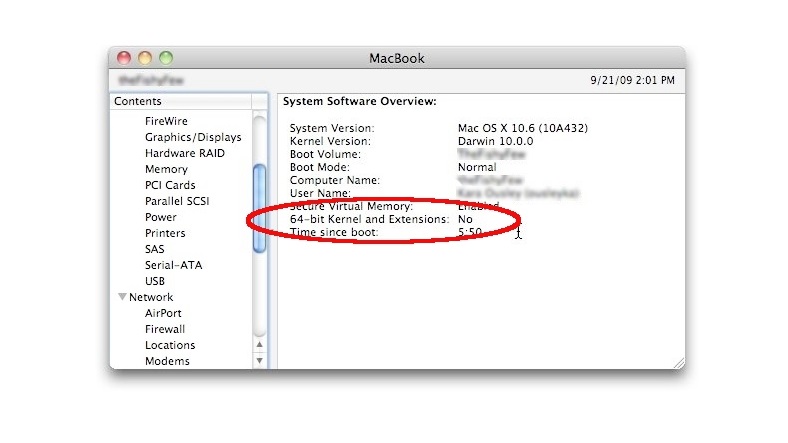
Bilgisayarın Windows kaç olduğu nasıl anlaşılır?
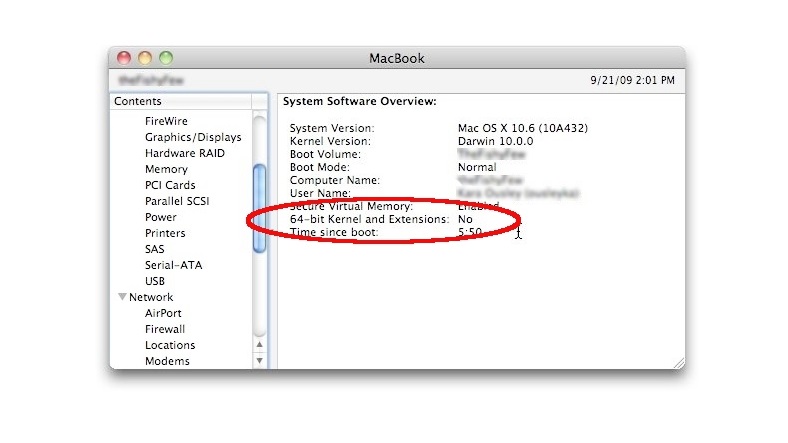
Bilgisayarın Özellikleri İnceleme
Bilgisayarın Windows sürümünü anlamak için öncelikle bilgisayarın özelliklerini incelemek gerekir. Denetim Masası'na giderek Sistem sekmesine bakabilirsiniz. Burada bilgisayarınızın hangi Windows sürümünü kullandığını görebilirsiniz.
Windows Sürümünü Sorgulama
Bir diğer yöntem ise Windows + R tuşlarına basarak winver komutunu çalıştırmaktır. Bu komut, bilgisayarınızın hangi Windows sürümünü kullandığını gösteren bir pencere açacaktır.
Sistem Bilgisi Uygulaması
Son olarak, Sistem Bilgisi uygulamasını kullanarak da bilgisayarın Windows sürümünü öğrenebilirsiniz. Bu uygulamaya ulaşmak için Başlat menüsüne giderek Sistem Bilgisi yazarak arama yapabilirsiniz. Açılan sayfada bilgisayarınızın hangi Windows sürümünü kullandığını görebilirsiniz.
- Denetim Masası'na gidin.
- Sistem sekmesine bakın.
- Bilgisayarınızın hangi Windows sürümünü kullandığını göreceksiniz.
- Windows + R tuşlarına basın.
- winver komutunu çalıştırın.
- Bilgisayarınızın hangi Windows sürümünü kullandığını gösteren bir pencere açılacak.
- Başlat menüsüne gidin.
- Sistem Bilgisi yazarak arama yapın.
- Bilgisayarınızın hangi Windows sürümünü kullandığını göreceksiniz.
Windows işletim sistemine nasıl bakılır?
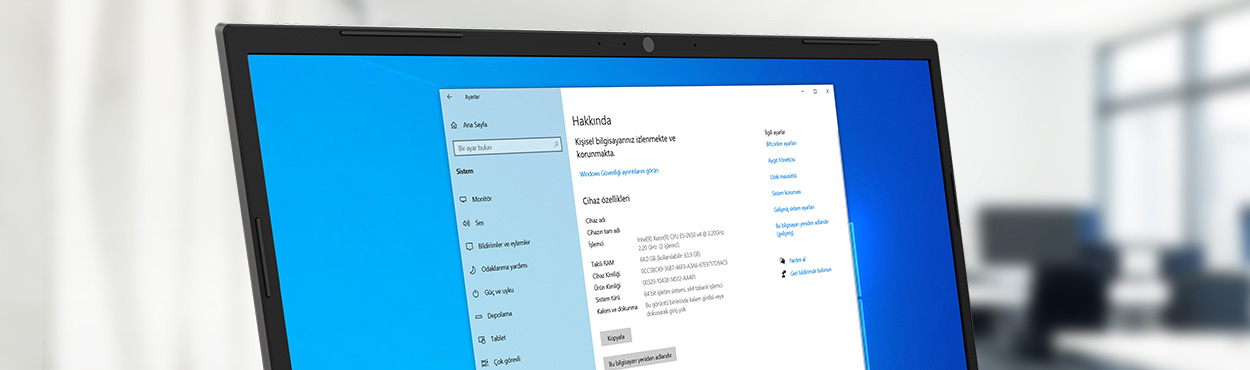
Windows işletim sisteminin bakımı için několik adımlar takip edilir.
Windows Güncellemelerinin Takibi
windows işletim sisteminin güncellemelerini takip etmek, sistemin güvenli ve stabil olmasını sağlar. Bunun için Aygıt Yöneticisi'nde güncellemeleri kontrol etmeniz gerekir. Ayrıca, Windows Update aracını kullanarak güncellemeleri otomatik olarak yükleyebilirsiniz.
Sistem Dosyalarının İnceleme ve Düzenleme
Sistem dosyalarının inceleme ve düzenleme, windows işletim sisteminin bakımı için önemlidir. Bunun için Dosya Gezgini kullanılarak sistem dosyaları incelenebilir ve düzenlenebilir. Ayrıca, Sistem Korumacı aracı kullanılarak sistem dosyalarının yedekleme ve geri yükleme yapılabilir.
Virüs ve Kötü Amaçlı Yazılımların Engellenmesi
Virüs ve kötü amaçlı yazılımların engellenmesi, windows işletim sisteminin bakımı için çok önemlidir. Bunun için Antivirüs programlarının yüklenmesi ve düzenli olarak güncellenmesi gerekir. Ayrıca, <strong Firewall ayarlarının kontrol edilmesi ve kötü amaçlı yazılımların engellenmesi için Kötü Amaçlı Yazılım Engelleme araçları kullanılarak sistemin korunması gerekir.
- Aygıt Yöneticisi'nde güncellemeleri kontrol edin.
- Windows Update aracını kullanarak güncellemeleri otomatik olarak yükleyin.
- Dosya Gezgini kullanılarak sistem dosyaları incelenebilir ve düzenlenebilir.
Bilgisayar Windows 10 mu nasıl anlarım?

Bilgisayarınızın Windows 10 mu olduğunu anlamak için birkaç yöntem bulunmaktadır.
Sistema Özellikleri
Bilgisayarınızın sistem özellikleri bölümüne giderek Windows 10 mu olduğunu anlayabilirsiniz. Bunun için suivientes adımları takip edin:
- Bilgisayarınızın Başlat menüsünü açın.
- Arama bölümüne Sistem yazın ve Sistem Bilgileri uygulamasını açın.
- Açılan pencerede, Windows 10 ifadesini arayabilirsiniz.
Denetim Masası
Denetim Masası bölümüne giderek de Windows 10 mu olduğunu anlayabilirsiniz. Bunun için suivientes adımları takip edin:
- Bilgisayarınızın Başlat menüsünü açın.
- Arama bölümüne Denetim Masası yazın ve Denetim Masası uygulamasını açın.
- Açılan pencerede, Sistem ve Güvenlik bölümüne gidin ve Windows 10 ifadesini arayabilirsiniz.
.yangılmaması Gerekenler
Windows 10 mu olduğunu anlamak için bazı noktaları dikkate almalısınız. Teknik Özellikler, Sistem Gereksinimleri ve Ücretsiz Rencontre gibi konuları araştırmalısınız. Bunları dikkate alarak, bilgisayarınızın Windows 10 mu olduğunu anlayabilirsiniz.
- Bilgisayarınızın teknik özellikleri, Windows 10 sistem gereksinimleriyle uyumlu mudur?
- Bilgisayarınızın sistem gereksinimleri, Windows 10 için yeterli midir?
- Ücretsiz Rencontre döneminde, bilgisayarınızın Windows 10'a ücretsiz olarak yüklenmesini sağlayabilirsiniz.
Sıkça Sorulan Sorular
Bilgisayarın Windows Kaç Olduğunu Nasıl Öğrenebilirim?
Bilgisayarın Windows kaç yaşında olduğunu öğrenmek için birkaç yöntem vardır. İlk olarak, Başlat menüsü açılarak Ayarlar bölümüne gidilebilir. Burada, Sistem sekmesine tıklayıp, Windows hakkında bölümünü bulabilirsiniz. Bu bölümde, bilgisayarınızın Windows sürümü ve yükleme tarihi gibi bilgiler bulunur. Ayrıca, Denetim Masası'na giderek Sistem ve Güvenlik bölümünü açıp, Sistem sekmesine tıklayabilirsiniz. Burada da bilgisayarınızın Windows sürümü gibi bilgiler bulunur.
Windows Sürümünü Belirlemek için Hangi Araçları Kullanabilirim?
Windows sürümünü belirlemek için çeşitli araçlar kullanılabilir. Bunlardan biri, System Information aracıdır. Başlat menüsü açılarak, Çalıştır bölümünüufen, msinfo32 komutunu girerek, System Information aracını açabilirsiniz. Burada, bilgisayarınızın Windows sürümü, yükleme tarihi, CPU ve RAM gibi bilgiler bulunur. Ayrıca, dxdiag komutunu girerek, DirectX Diagnostic Tool aracını açıp, bilgisayarınızın Windows sürümü gibi bilgiler edinebilirsiniz.
Bilgisayarımın Windows Sürümünü Değiştirmem Gerekir Mi?
Bilgisayarınızın Windows sürümünü değiştirmeniz gerekirse, Windows Update aracını kullanarak, en son sürüme güncelleyebilirsiniz. Ayrıca, Windows Media Creation Tool aracını kullanarak, yeni bir Windows sürümü kurabilirsiniz. Ancak, şu anda kullandığınız Windows sürümünü değiştirmeden önce, bilgisayarınızın uyumluluğunu kontrol etmeniz gerekir. Uyumsuzluk durumunda, verilerinizi kaybetme riskiniz bulunur.
Windows Sürümünü Belirlemek için Sistem Bilgileri Nasıl Alabilirim?
Sistem bilgilerinizi almak için, Command Prompt aracını kullanarak, systeminfo komutunu girerek, bilgisayarınızın sistem bilgilerini alabilirsiniz. Burada, Windows sürümü, yükleme tarihi, CPU ve RAM gibi bilgiler bulunur. Ayrıca, System Configuration aracını kullanarak, msconfig komutunu girerek, bilgisayarınızın sistem bilgilerini alabilirsiniz. Bu bilgiler, bilgisayarınızın performansını ve stabilitesini anlamaya yardımcı olur.
Bilgisayarın Windows Kaç Olduğunu Öğrenme: İşletim Sistemi Sürümünüzü Belirleyin ile benzer diğer makaleleri öğrenmek istiyorsanız Kurulum & Yükseltme kategorisini ziyaret edebilirsiniz.

ilgili gönderiler